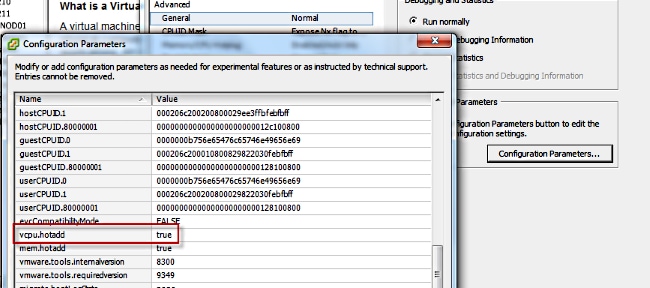概要
このドキュメントでは、サポートされていないハードウェアエラーの問題を修正する手順について説明します。
Cisco Unity Connection(CUC)/Cisco Unified Communications Manager(CUCM)のアップグレードが「Unsupported Hardware」エラーで失敗します。これは、仮想マシン(VM)プロパティ(vSphere Client – これは正しく設定された値)で見られ、CLIを介してCUC/CUCMで見られるvCPU(仮想CPU)の不一致が原因です。
前提条件
要件
次の項目に関する知識があることが推奨されます。
- Cisco Unity Connection
- Cisco Unified Communications Manager
- 仮想マシン
使用するコンポーネント
このドキュメントの情報は、次のソフトウェアのバージョンに基づいています。
- Cisco Unity Connection リリース 8.X 以降
- Cisco Unified Communications Manager リリース 8.x 以降
このドキュメントの情報は、特定のラボ環境に置かれたデバイスに基づいて作成されました。このドキュメントで使用するすべてのデバイスは、クリア(デフォルト)設定で起動します。稼働中のネットワークで作業を行う場合、コマンドの影響について十分に理解したうえで作業してください。
問題
アップグレードが次のエラーで失敗します。
05/31/2013 21:40:18 upgrade_manager.sh|File:/common/download/8.6.2.23900-10/upgrade_manager.
sh:1048,
Function: validate_upgrade_allowed(), This server is not supported for use with the
version of "connection" that you are trying to install.
VMの作成中のvCPUの実際の値を次に示します。
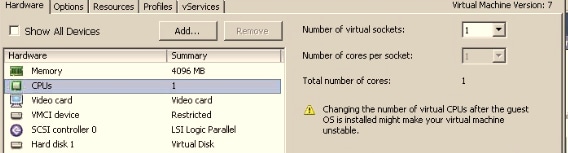
ここで、VMは1つのvCPUで作成されます。ただし、CUC/CUCMにログインすると、CLIではvCPUに異なる値が表示され、show hardwareでは8 vCPUも表示されます。
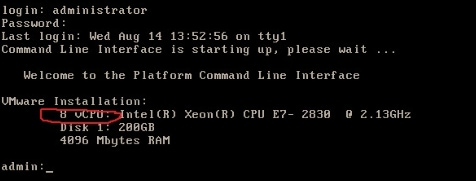
解決方法
デフォルトでは、VMのホットプラグ(vCPUを追加)はディセーブル状態です。これがenabled状態であるかどうかを確認します。この機能を有効にすると、必要に応じてVMが追加のリソースにアクセスできるようになります。
ホットプラグ(vCPUを追加)を無効にするには、VMをシャットダウンします。このパラメータは、VMの実行中は変更できません。
- VMのプロパティウィンドウを開き、[詳細設定]セクションで[オプション] > [メモリ/CPUホットプラグ]を選択します。
- ウィンドウの右側には、メモリ用とCPU用の2つのセクションがあります。[この仮想マシンのCPUホットプラグを無効にする]オプションボタンをクリックします。
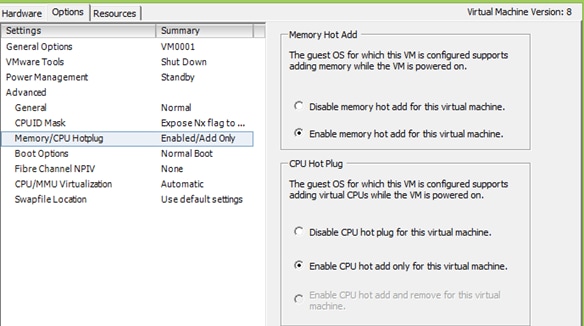
ESXiホストの旧バージョンの場合は、次の手順を実行します。
- VMのプロパティウィンドウを開き、[詳細設定]セクションで[オプション] > [一般]を選択します。
- ウィンドウの右側で、[Configuration Parameters]をクリックします。
- ポップアップ表示されるウィンドウで、画面の下部までスクロールし、vcpu.hotaddという名前の設定を見つけます。設定をtrueからfalseに変更します。